
pr导出原画质视频
1、双击“Adobe Premiere Pro CC 2018”图标,打开pr软件。
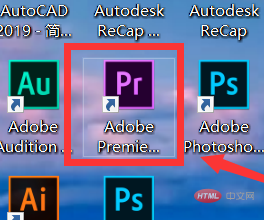
2、点击“文件”,在下拉列表中点击“新建序列”,或直接按下“Ctrl+N”即可新建序列。
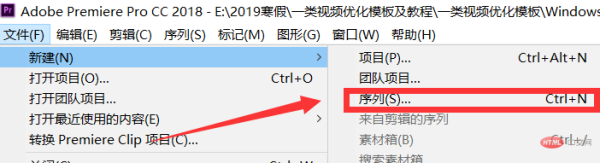
3、编辑好视频后点击“文件”,然后在接下来的列表中点击导出,或者直接同时按下“Ctrl+M”快捷键进行导出设置。
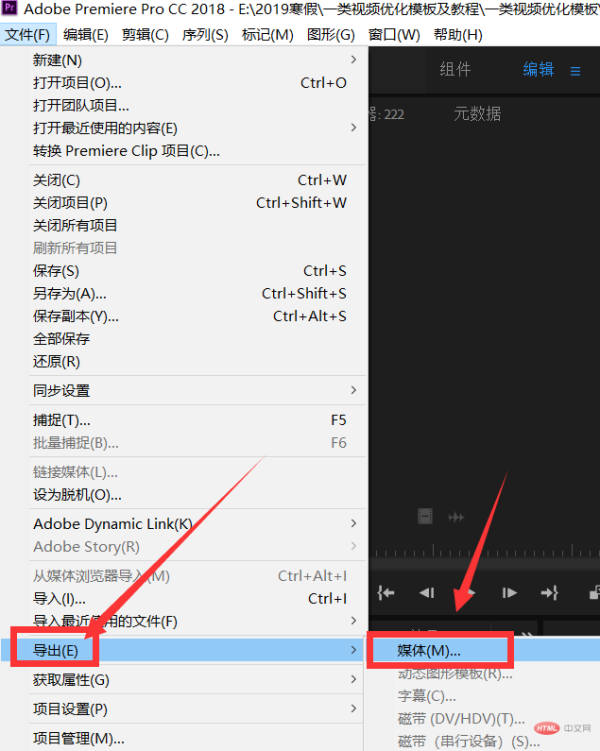
4、在导出设置界面的格式设置中选择“H-264 蓝光”格式。
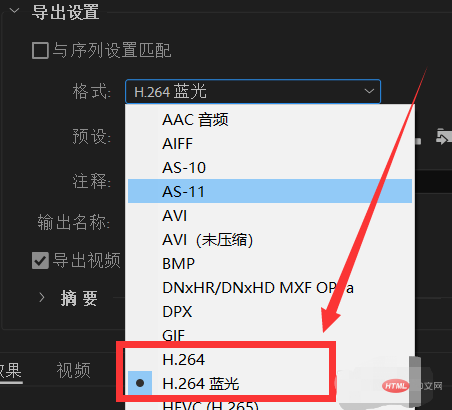
5、在导出设置界面的预设设置中选择“HD 1080i”就可以到导出原画视频啦!
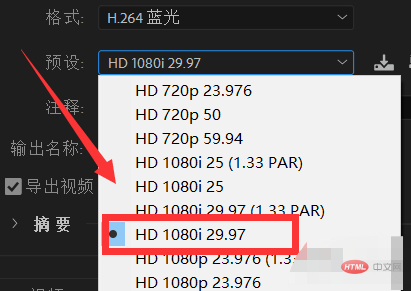
更多web前端知识,请查阅 HTML中文网 !!
以上就是pr如何导出原画质视频?的详细内容,更多请关注0133技术站其它相关文章!




